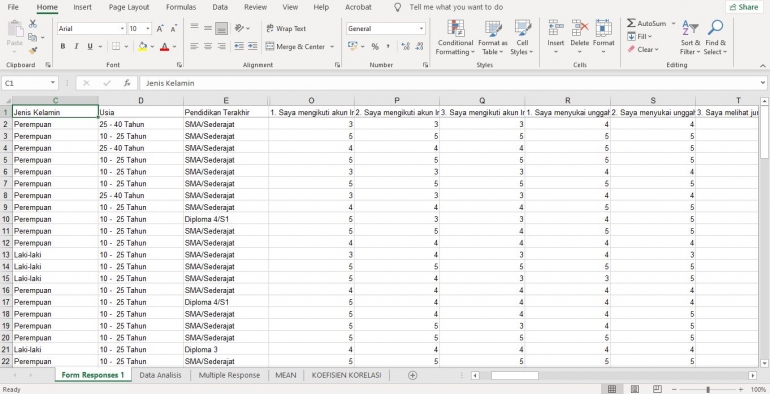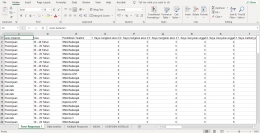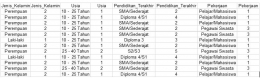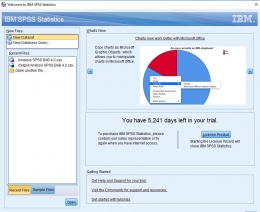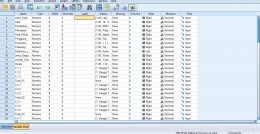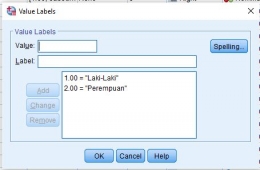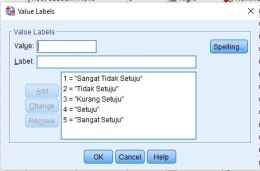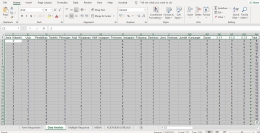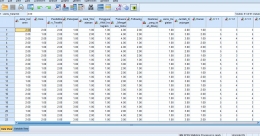Melanjutkan dari tulisan saya sebelumnya mengenai Metode Analisis Data, maka pada kesempatan kali ini saya akan membahas mengenai tahapan paling pertama dalam pengolahan data kuesioner yaitu memasukan data ke SPSS.
Hal yang harus disiapkan adalah data hasil kuesioner yang telah dimasukan ke dalam Miscrosoft Excel serta software SPSS. Saya akan memberikan contoh menggunakan hasil data dari kuesioner yang telah dibagikan secara online dengan Google Form, Microsoft Excel, dan SPSS versi 25.
Pada umumnya pertanyaan dalam kuesioner berisi mengenai pertanyaan umum (digunakan pada analisis statistik deskriptif) serta pertanyaan mengenai variabel dalam penelitian (digunakan pada seluruh rangkaian analisis data yang dimulai dari uji validitas).
A. Memasukan data hasil kuesioner ke Excel
Pertama, download hasil kuesioner di spreadsheet responses kuesioner dalam bentuk Microsoft Excel dan hasilnya kurang lebih akan seperti ini.
Kedua, setelah download hasil responses tentukan kriteria koding dari setiap item pertanyaan/pernyataan dalam kuesioner tersebut, contohnya seperti dibawah ini.

Ketiga, ubah jawaban responden sesuai dengan kriteria koding yang telah ditentukan, contohnya seperti dibawah ini:
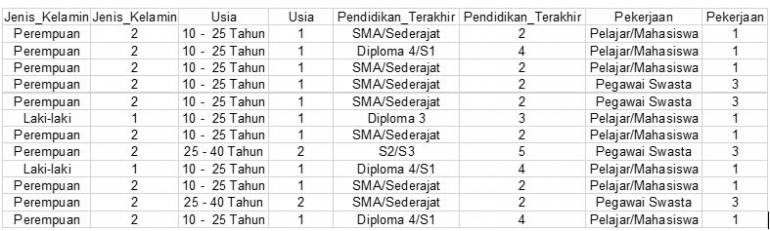
Catatan Penting:
- Judul di setiap top row tidak boleh menggunakan spasi melainkan harus diganti oleh underscore (_)
- Untuk setiap judul pernyataan item variabel dapat diubah menjadi kode seperti X.1.1 (variabel x, indikator pertama, pertanyaan pertama), dst.
- Untuk mengubah kriteria koding (contoh: dari Perempuan menjadi 2) dapat dilakukan dengan cara replace Perempuan dengan 2, dan begitu selanjutnya.
- Koding berguna untuk mengubah jawaban berbentuk kata menjadi angka sehingga dapat diolah menggunakan SPSS. Jika jawaban sudah menggunakan koding seperti Skala Likert, maka tidak perlu di koding.
--
B. Memasukan Data Excel ke dalam SPSS
1. Buka SPSS, pilih new dataset dan akan terdapat dua sheet (Data Variable, Variable View).
Variable view adalah halaman untuk memasukan setiap item pernyataan/pertanyaan, sedangkan data variable adalah halaman untuk melihat seluruh hasil jawaban responden pada setiap item pernyataan/pertanyaannya yang ada di variable view.


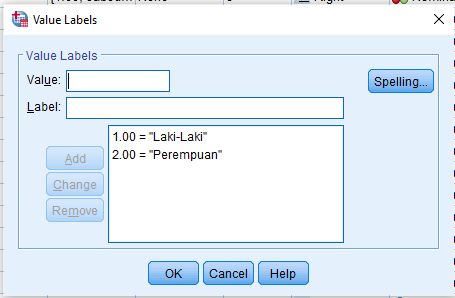



--
Setelah seluruh data dimasukan ke dalam SPSS maka kita dapat langsung melakukan analisis sesuai dengan yang diinginkan.
Selamat mencoba.
Kalau ada yang ingin ditanyakan bisa langsung taruh pertanyaan kalian di kolom komentar ya. Terima kasih.
By: Putri Patria Kusumastuti -- Awardee Beasiswa Unggulan 2017 di Sekolah Tinggi Pariwisata Trisakti
Baca konten-konten menarik Kompasiana langsung dari smartphone kamu. Follow channel WhatsApp Kompasiana sekarang di sini: https://whatsapp.com/channel/0029VaYjYaL4Spk7WflFYJ2H